Con LiteIcon se cumplen una seríe de condiciones que lo hacen realmente indispensable, por lo menos para mí. Te permite cambiar los iconos individualmente o mediante iConntainers, es decir mediante packs de iconos que te puedes descargar, es un aplicación agíl, no ocupa mucho espacio ni te roba prestaciones, mi Macbook es bastante básico y corre fenomenal en él, y una de las cosas que mas valoro y es que es bastante fácil de usar, los pasos son bastante intiuitivos. Un punto mas a favor, que es una aplicación gratuíta.
¿Como funciona?, en primer lugar descargate un iconos a tu Mac, en mi caso los he descargado de IconFactory , creo que tiene una gran calidad
y por supuesto descarga e instala la aplicación LiteIcon en tu Mac. Una vez instalada la aplicación, aparecerá la siguiente ventana.
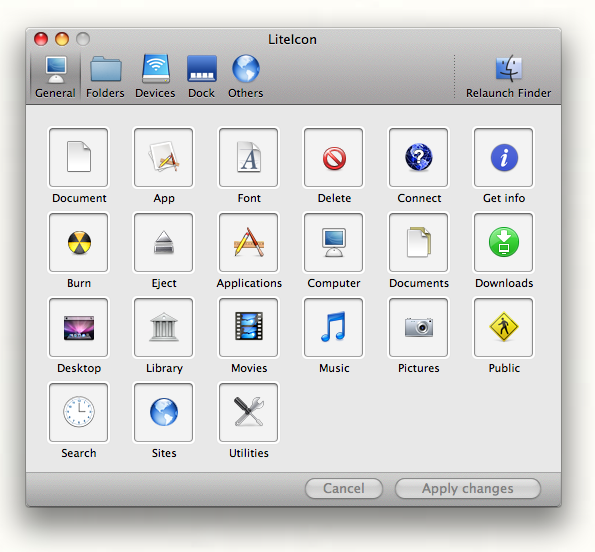
Como puedes observar en la ventana que te ha creado LiteIcon tienes un Menú con General, Folders, Devices, Dock y Others. Representa las distintas partes de tu Mac. Cada vez que pulses en uno de los accesos encontrarás debajo el listado de iconos que tienes en ese esa zona.
Al abrir la aplicación te aparece el siguiente mensaje Loading icons,…., en primer lugar carga los iconos que tienes en tu Mac. Que son los que visualizas en la ventana de LiteIcon. En mi caso voy a cambiar el icono de Aplicaciones, el general, no la carpeta.
Una vez realizada esta acción, aparecerá en su lugar el nuevo icono con una franja negra y amarilla, pulso en Apply Changes, te pedirá tu clave maestra, introdúcela y ya está.
Acude a visualizar la carpeta de aplicaciones en Machintosh, verás como LiteIcon ha modificado el aspecto de su icono y ahora tienes el que te descargaste, en mi caso el de Iconfactory.
En lugar de ir uno por uno puedes desplazar varios del del iContainers, cuando tengas todos los iconos deseados, pulsa Apply Changes, la misma operación para uno o para varios.
Si ves que no te lo ha cambiado, sal de la aplicación y en si esto no resulta reinicia el Mac. Ahora si que estámodificado el icono.
Desde aquía gracias a Hiskra por el comentario y el descubrirme esta aplicación, se ha convertido en otro fijo en mi Mac.
Me cambio a Mac. mi experiencia como Switcher en un Blog sobre Apple.Entrada 094.